Win10蓝牙鼠标卡顿怎么办?
Hello!大家好,我是阿广,今天小编来分享一下“Win10蓝牙鼠标卡顿怎么办?”这篇文章,我们每天分享有用的知识,下面小编就来分享一下吧,大家一起来学习吧!(⊃‿⊂)

原料/工具
RedmiBook 16
windows 10
方法/步骤
第1步
点击开始菜单,选择设备管理器。
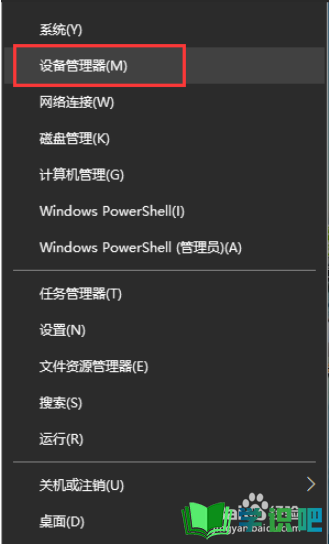
第2步
再点击蓝牙展开,双击打开每一个子项。
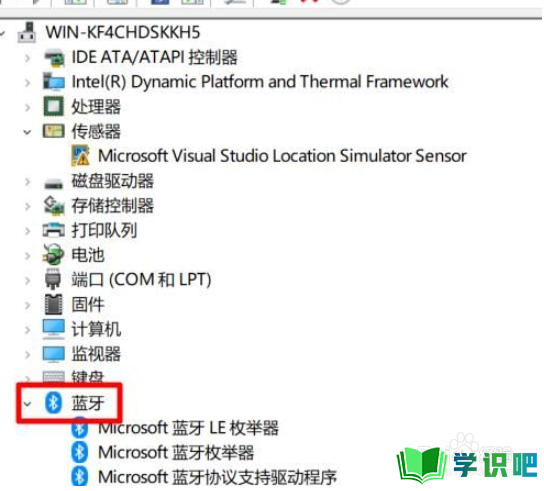
第3步
在弹出的窗口中切换为电源管理,取消勾选允许计算机关闭此设备以节约电源(A),点击确定。
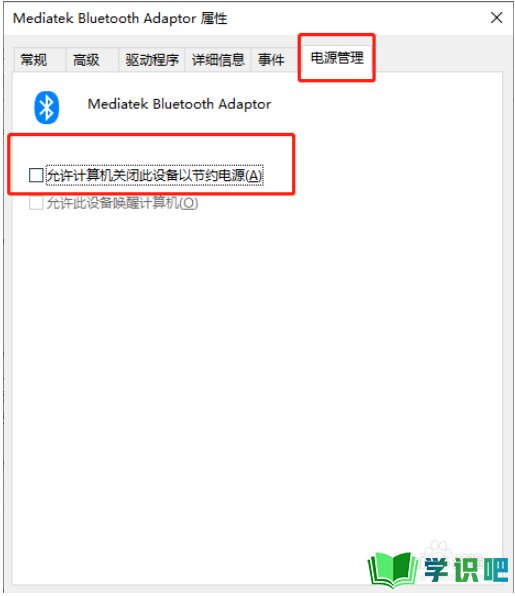
第4步
之后再点击网络适配器,再次双击打开每一个子项,执行上述操作。
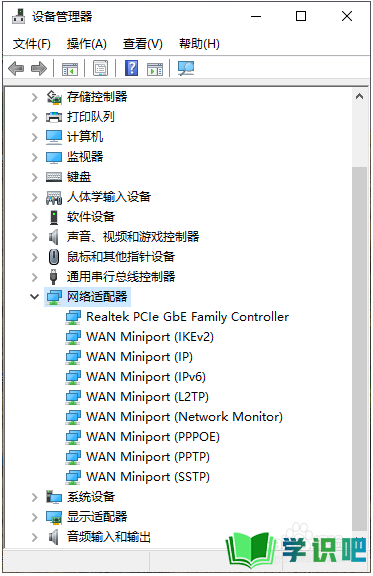
第5步
点击人体学输入设备,双击打开每一个子项,若有电源管理选项就点击,取消勾选允许计算机关闭此设备以节约电源选项并选中允许此设备唤醒计算机,点击确定。
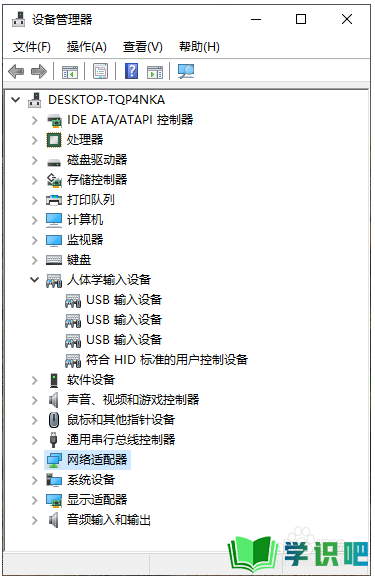
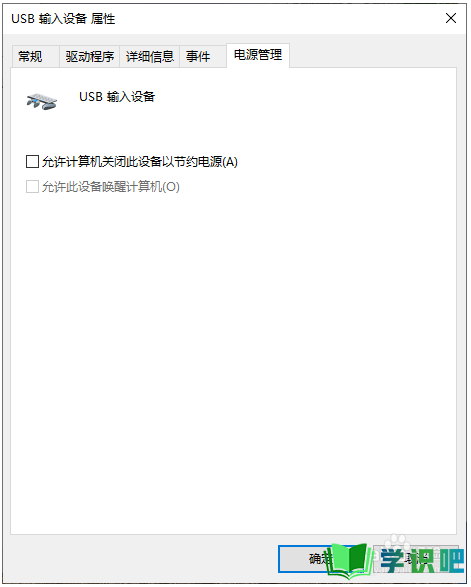
第6步
接着再点击鼠标和其他指针设备和通用串行总线控制器下列出的设备,执行上述操作即可。
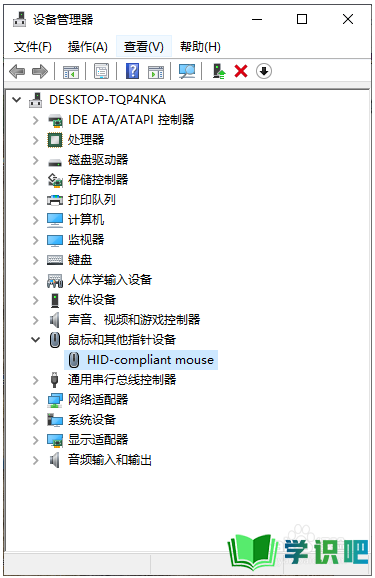
温馨提示
好啦,今日小编为大家分享的“Win10蓝牙鼠标卡顿怎么办?”文章就到这里啦,如果对你有用的话记得点赞哦!学识吧每天会分享更多实用的知识,每天都能学到不同的知识哦,最好点个赞支持一下小编吧!(⊃‿⊂)
